En un clic, vous pouvez rajouter des box produits sur l’ensemble de vos articles et de vos pages !
Dans votre tableau de bord, cliquez sur Affimax puis « réglages » pour configurer les réglages principaux et le mode « auto ».
Étape 1 : emplacement de l’affichage des produits
Dans « paramètres principaux » => « mode auto », choisissez si vous souhaitez afficher automatiquement des produits au début, au milieu et/ou après tous vos articles et/ou pages.
Le titre de l’article ou de la page sera utilisé pour trouver des produits correspondants.
Si vous souhaitez exclure certains mots clés c’est possible : dans le champ « Mots négatifs » : entrer les mots clés qui peuvent poser problème lors des recherches de produits (meilleur, test, avis, promo, …).
Étape 2 : choix de la base de données
Choisissez ensuite si vous souhaitez utiliser le mode auto avec la base de données Kelkoo et/ou Amazon.
À noter qu’il est déconseillé d’utiliser Amazon en mode auto, si vous ne faites pas un minimum de ventes mensuelles avec Amazon, car ce dernier peut vous limiter le quota de leur API.
Étape 3 : personnalisation du design
Vous pouvez enfin personnaliser les paramètres suivants :
- nombre de produits à afficher : de 1 à 10 produits
- design : grille, carrousel ou box
- nombre de colonnes max à afficher (pour le mode Grille et écran large uniquement)
- description des produits en automatique : oui ou non
- mots négatifs : saisissez les mots clés que vous souhaitez exclure pour la recherche de produit (meilleur, test, avis, promo, …)
- données structurées : oui ou non
- obfuscation des liens : oui ou non
- date de mise à jour des prix : à afficher ou non
- couleur du bouton
- texte du bouton à personnaliser : voir l’offre, voir le prix …
- bordure : carrée ou plus ou moins arrondie
- icône et texte pour le classement des produits à personnaliser
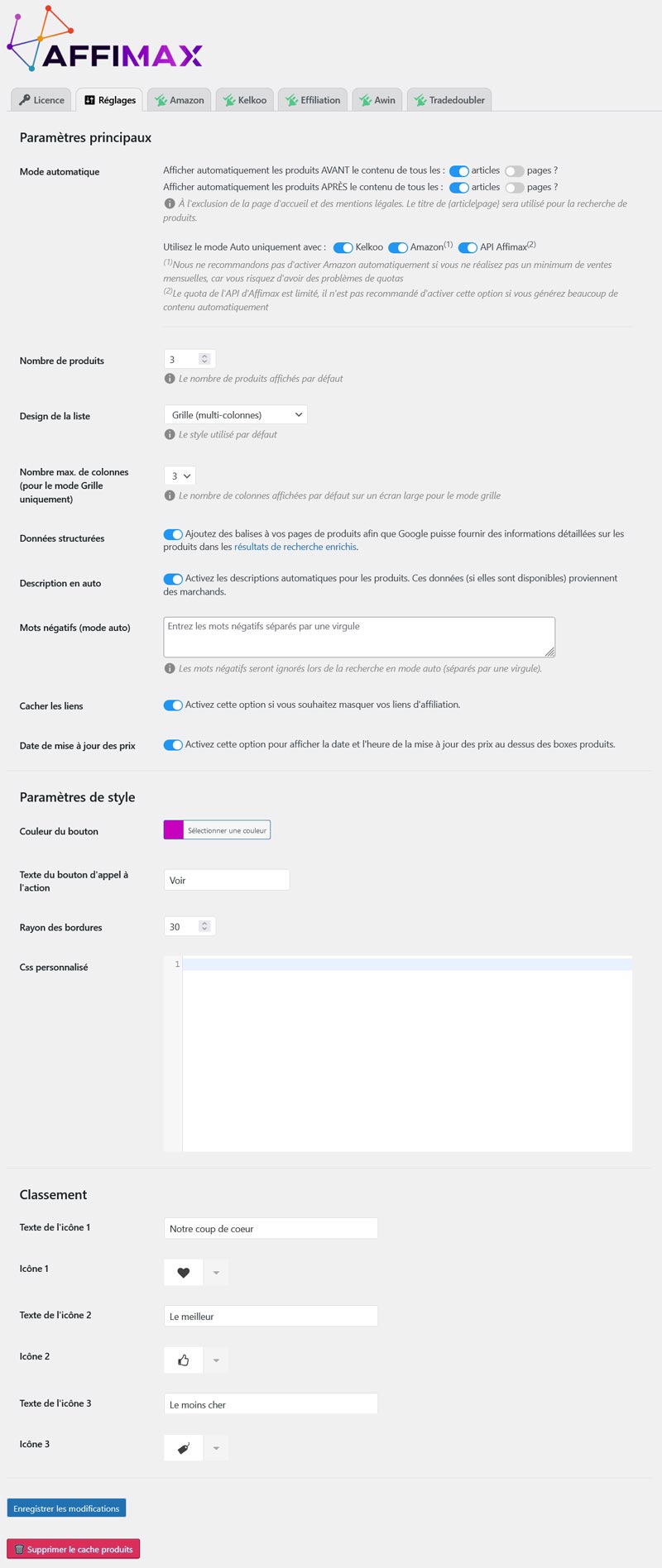
Bravo votre configuration en mode automatique est fini pour tout votre site si vous le souhaitez ! Vous êtes prêt à engranger des revenus. En effet, tous les articles et les pages de votre site, vont afficher des produits avec vos liens trackés en automatiques. Vous n’avez plus rien à faire 😉
Astuce pour affiner les résultats de recherche
Si certains articles et/ou pages affichent des produits qui ne vous plaisent pas, vous pouvez utiliser le champ « mot négatif » dans les « réglages » d’Affimax affiner les résultats de recherche en excluant certains mots clés.
Vous pouvez également aller dans l’article et/ou la page en question et intégrer un shortcode personnalisé dans le texte pour placer des produits plus adaptés et à l’emplacement de votre choix. En intégrant un shortcode dans l’article, cela supprime les produits « aléatoires » du mode auto et le remplace par les produits choisis dans l’article.
Pour créer vos boxes produits, vous pouvez utiliser les boutons Affimax dans Classic Editor ou Gutenberg ou un shortcode comme ceux-ci :
[affimax keyword="smartwatch"]
[affimax asin="B07G8QWTX2,B08J6MMXFL,B07G94118D"]
[affimax ean="8801643396695,0190199883987,0811138036980"]
Désactiver le mode auto sur certaines pages / articles
Vous pouvez désactiver le mode auto de certaines pages / articles si vous le souhaitez en ajoutant le shortcode suivant dans la/les page(s) de votre choix :
[affimax noauto='1']
Pour maximiser vos revenus, vous pouvez créer des box produits, des comparatifs, des sélections shopping, … grâce à nos différentes fonctionnalités faciles et rapide à mettre en place ! Découvrez notre démo sur les modes avancés d’Affimax !